Jusqu'à la semaine dernière, je pensais que l'augmentation de la taille de la fenêtre des miniatures de la barre des tâches n'est pas possible de manière native dans Windows 7 (et Windows Vista). Après avoir fait un peu de piratage dans le registre, j'ai constaté que Windows 7 avait la capacité d'augmenter la taille de l'aperçu des vignettes de manière native, et bien plus encore, grâce aux modifications du registre que je couvre dans cet article. Ce hack fonctionne également sous Windows 8 et Windows 10.
Voici comment la fenêtre d'aperçu des vignettes de la barre des tâches est apparue avant d'appliquer la modification suivante.

Agrandir l'aperçu des vignettes de la barre des tâches
1. Lancez Regedit.exe et accédez à l'emplacement suivant:
HKEY_CURRENT_USER \ Software \ Microsoft \ Windows \ CurrentVersion \ Explorer \ Taskband
2. Créez une valeur DWORD nommée MinThumbSizePx
3. Double-cliquez sur MinThumbSizePx et définissez ses données de valeur en conséquence. Je l'ai mis à 350 (décimal) pour cet exemple .
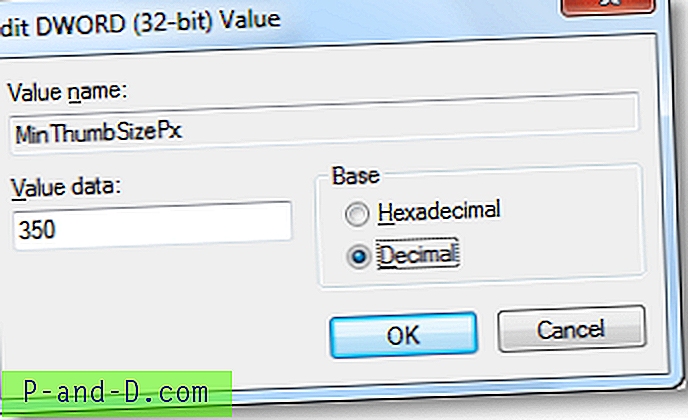
4. Quittez l'Éditeur du Registre.
5. Déconnectez-vous et reconnectez-vous.
Et vous pouvez voir ci-dessous que les vignettes de la barre des tâches ont augmenté de taille.
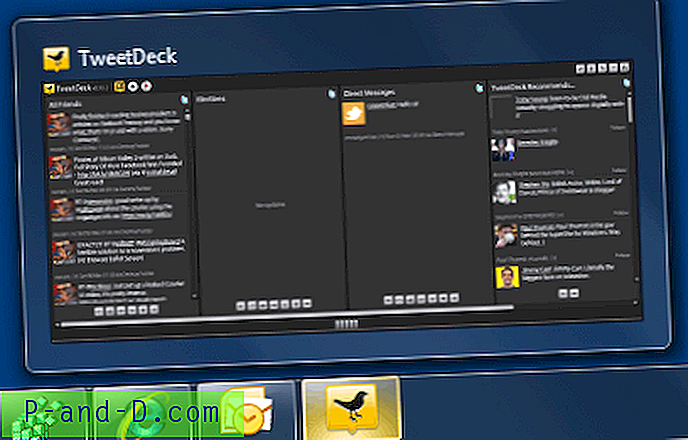
Information additionnelle
De même, vous pouvez modifier les valeurs de registre suivantes sous la branche de registre "Taskband" et personnaliser les aperçus des vignettes de la barre des tâches selon vos besoins. Voici la liste complète:
- NumThumbnails
- MinThumbSizePx
- MaxThumbSizePx
- TextHeightPx
- TopMarginPx
- LeftMarginPx
- RightMarginPx
- BottomMarginPx
- ThumbSpacingXPx
- ThumbSpacingYPx
Toutes les valeurs de pixels sont définies en "décimal" à l'aide de l'Éditeur du Registre.
NumThumbnails
Ce paramètre spécifie le nombre de miniatures à afficher pour un élément. Par défaut, lorsque vous ouvrez cinq instances d'un programme (par exemple le Bloc-notes), cinq vignettes sont affichées une pour chaque instance .. et ainsi de suite jusqu'à la limite que votre moniteur peut prendre en charge. Au-dessus de la limite, il empile les objets. Si la valeur NumThumbnails est définie sur 10 (décimal), les aperçus miniatures sont affichés uniquement si vous avez <= 10 fenêtres de programme. L'ouverture de plus de 10 fenêtres entraînera l'empilement des éléments.
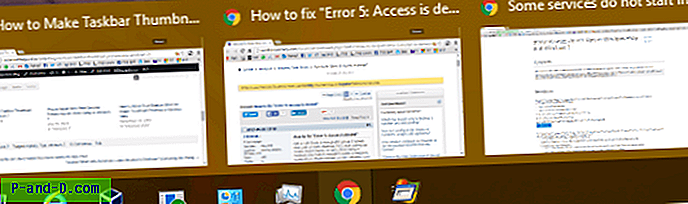
NumThumbnails mis à 2, s'il y a plus de 2 fenêtres, elles sont toutes empilées comme indiqué:
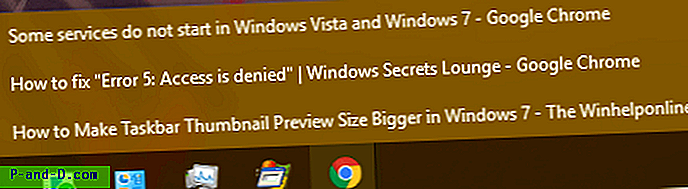
MinThumbSizePx
Voir le haut de l'article ci-dessus pour l'illustration.
MaxThumbSizePx
Spécifie la taille maximale des vignettes en pixels. Par exemple, s'il est défini sur 500, les miniatures s'affichent par défaut en 500 px. Je n'ai pas pu trouver la différence entre MinThumbSizePx et MaxThumbSizePx, mais si les deux existent, MaxThumbSizePx a priorité.
TextHeightPx
Spécifie la hauteur du texte du titre de la fenêtre dans la vue miniature. Il n'y a eu aucun changement significatif dans l'interface utilisateur.
TopMarginPx
Spécifie la marge supérieure pour les fenêtres empilées.
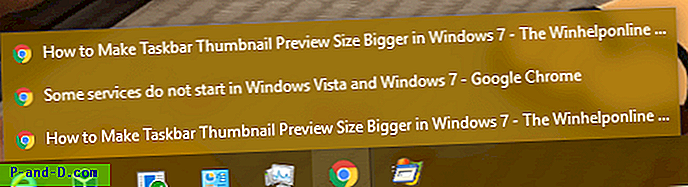
… Avec une valeur définie sur 10, voici à quoi cela ressemblait:
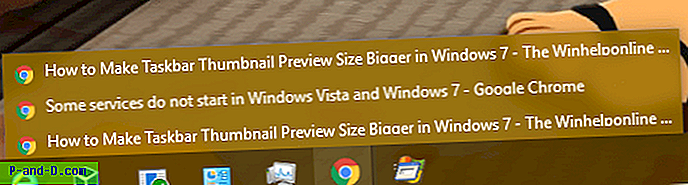
ThumbSpacingXPx
Spécifie l'espacement entre chaque miniature.
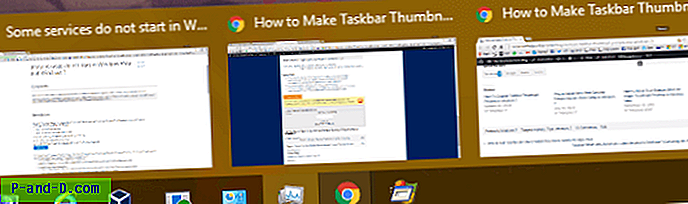
… Avec l'espacement réglé sur 15, il ressemblait à ce qui suit:
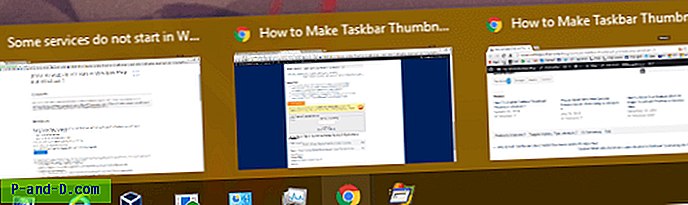
ThumbSpacingYPx
Spécifie l'espacement vertical entre les éléments empilés.
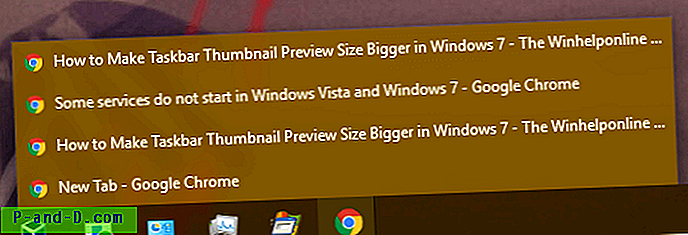
Le mettre à 30 le rendait laid, comme ceci:
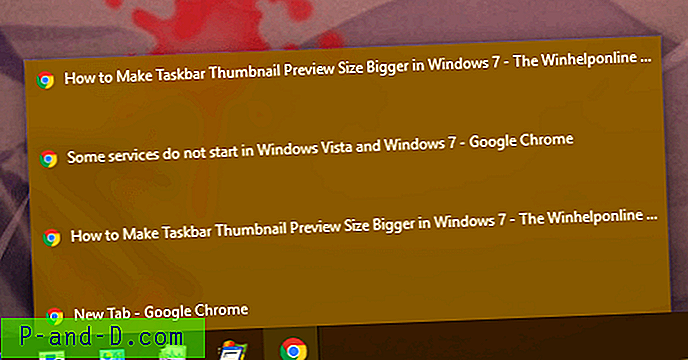
Quant aux trois autres valeurs LeftMarginPx, RightMarginPx et BottomMarginPx, je n'ai trouvé aucun changement significatif dans l'interface utilisateur. Peut-être nécessitent-ils des tests élaborés avec différentes plages de valeurs.
Note de l'éditeur: Dans Windows Vista, la fonctionnalité a été mise à disposition par un joli petit programme appelé Vista Thumbnail Sizer par Andreas Verhoeven, qui a été annoncé par le site Web How-To Geek.





